Vuelva a habilitar siempre pregunte antes de abrir este tipo de casilla de verificación de archivo en Windows
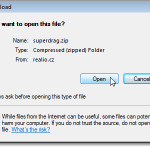
- 640
- 67
- Norma Sedillo
A veces, cuando descarga un archivo de Internet, un Descarga de archivos Se muestra el cuadro de diálogo, preguntando si desea abrir el archivo o guardar el archivo en disco. Hay una casilla de verificación en este cuadro de diálogo, llamado Siempre pregunte antes de abrir este tipo de archivo, en el cuadro de diálogo. Si no quieres ver el Descarga de archivos cuadro de diálogo Cuando descarga un archivo, puede desanimar la casilla de verificación.
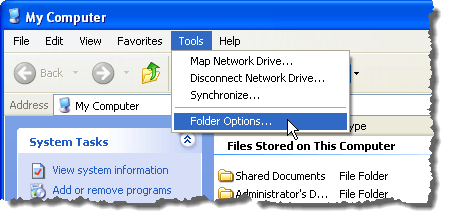
El Opciones de carpeta Pantalla de cuadro de diálogo. Haga clic en el Tipos de archivo pestaña. Encuentre el tipo de archivo en el Tipos de archivos registrados Lista para la que desea volver al valor predeterminado Descarga de archivos comportamiento (el Descarga de archivos El cuadro de diálogo se mostrará para el tipo de archivo seleccionado). Haga clic en el Avanzado botón.
NOTA: Debe registrarse en una cuenta con privilegios de administrador para realizar cualquier cambio en esta pestaña. El Nuevo, Borrar, Cambiar, y Avanzado Los botones no están disponibles en cuentas de usuario limitadas.
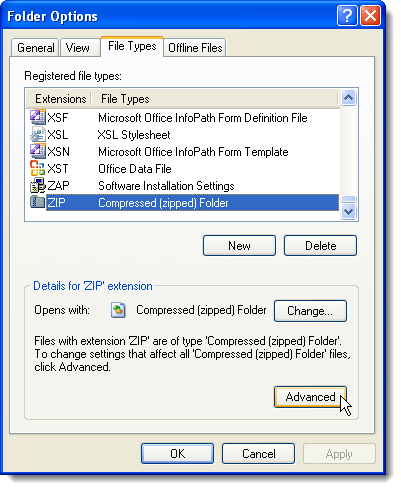
El Tipo de archivo de edición Pantalla de cuadro de diálogo. Selecciona el Confirmar Abrir después de la descarga casilla de verificación para que no haya una marca de verificación en la casilla. Hacer clic DE ACUERDO.

Te devuelven al Opciones de carpeta caja de diálogo. Hacer clic Cerca Para cerrarlo.
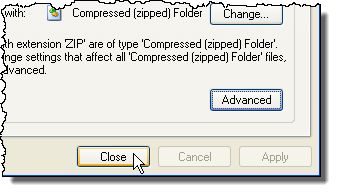
Windows 7 y Vista
En Windows 7 y Vista, debe eliminar algunos elementos de datos de valor de una clave específica para activar el Siempre pregunte antes de abrir este tipo de archivo casilla de verificación de nuevo.
NOTA: Le recomendamos que supueste el registro antes de hacer cambios en él. Consulte la siguiente publicación para obtener ayuda para respaldar el registro.
- Cómo hacer una copia de seguridad y restaurar el registro de Windows
Para abrir el editor de registro, abra el Comenzar menú e ingresar "regedit"(Sin las citas) en el Buscar programas y archivos caja. Haga clic en el regedit.exe enlace que se muestra en los resultados o presione Ingresar, Si el regedit.exe El enlace se resalta automáticamente.
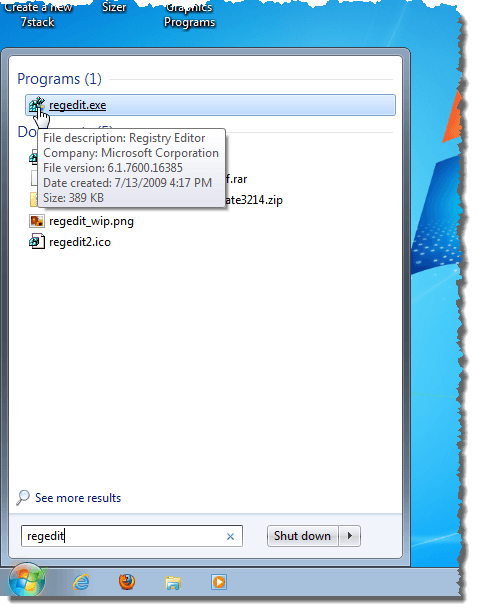
Si el Control de cuentas del usuario Pantalla de cuadro de diálogo, haga clic Sí continuar.
NOTA: Es posible que no vea este cuadro de diálogo, dependiendo de su Control de cuentas del usuario ajustes. Consulte nuestra publicación, Windows: cómo configurar UAC (control de la cuenta de usuario), para obtener más información.
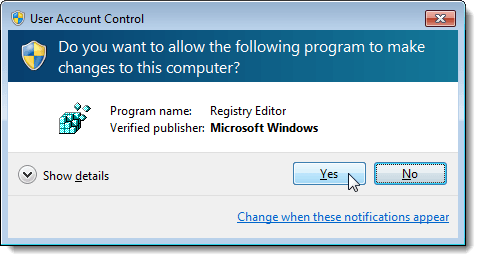
Muestra el editor de registro. Navegue a la siguiente clave:
HKEY_CURRENT_USER \ Software \ Microsoft \ Windows \ shell \ stitchmentExecute
Habrá al menos una clave con una larga cadena de números debajo del Adjuntexecute llave. Se agregó la clave que se muestra en la imagen a continuación, ff55e06f-eb92-4cf5-ae8c-35f4b839c7cb porque apagamos el Siempre pregunte antes de abrir este tipo de archivo casilla de verificación en el Descarga de archivos Cuadro de diálogo Al descargar un archivo en el navegador Safari de Apple.
Si apagaste el Siempre pregunte antes de abrir este tipo de archivo casilla de verificación en el Descarga de archivos Cuadro de diálogo Al descargar un archivo en Internet Explorer, verá 0002DF01-0000-0000-C000-00000000000046 como clave debajo del Adjuntexecute llave.
Seleccione una de las teclas debajo del Adjuntexecute llave. El panel derecho contiene un (Por defecto) valores más valores para cada uno de los tipos de archivos para los que desactivó el Siempre pregunte antes de abrir este tipo de archivo casilla de verificación.
Haga clic derecho en el tipo de archivo (ELG., .cremallera) para el cual quieres girar el Siempre pregunte antes de abrir este tipo de archivo Cadera de verificación nuevamente y seleccionar Borrar Desde el menú emergente. Esto establece el Descarga de archivos cuadro de diálogo y el Siempre pregunte antes de abrir este tipo de archivo Cadera de verificación Volver a la configuración predeterminada al descargar archivos del tipo que eliminó.

El Confirmar Value Eliminar Mantalla de cuadro de diálogo para asegurarse de que realmente desea que desee eliminar permanentemente el valor. Hacer clic Sí.
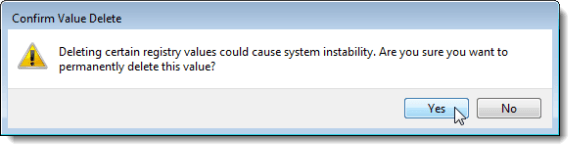
Cierre el editor de registro seleccionando Salida desde el Archivo menú.
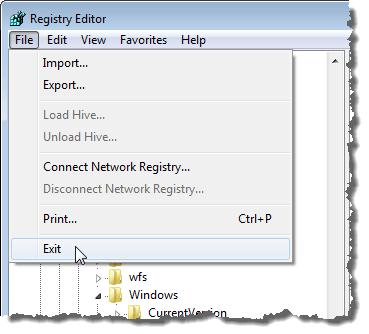
Ahora que puede restablecer esta opción en el Descarga de archivos Cuadro de diálogo, no tiene que preocuparse por apagarlo a veces. Es bastante simple encenderlo de nuevo. Disfrutar!
- « Obligar a Windows 7 a borrar el archivo de página de memoria virtual al apagado
- Explicar rápidamente los números en Word y Excel »

